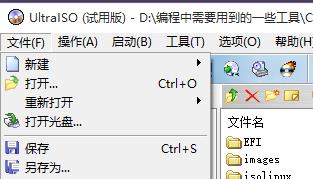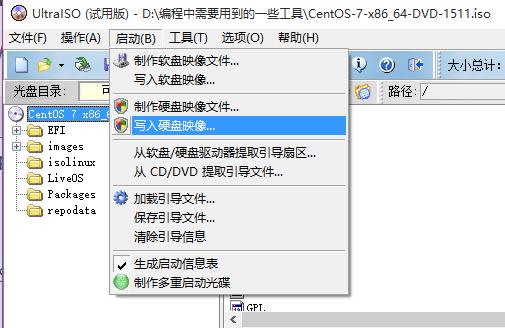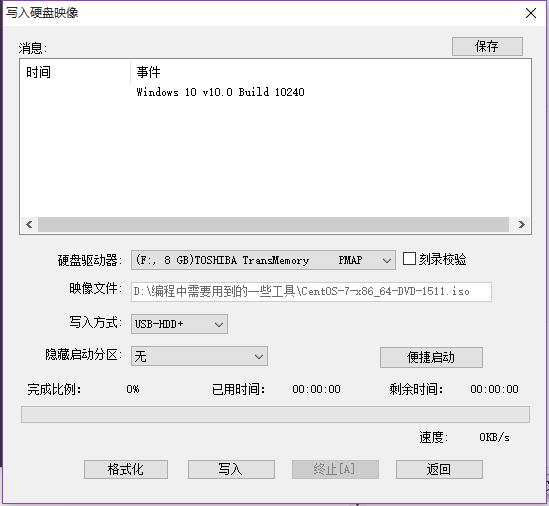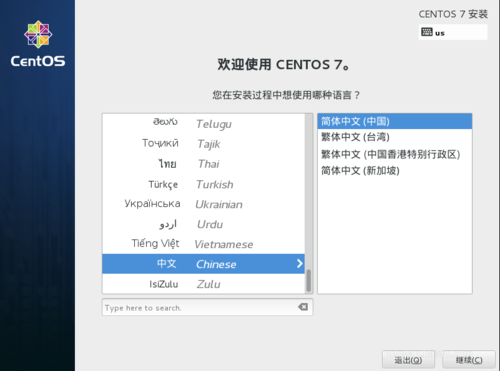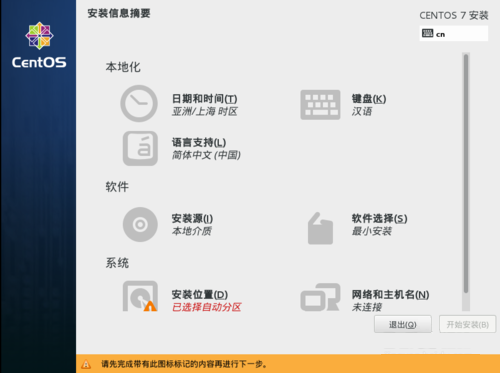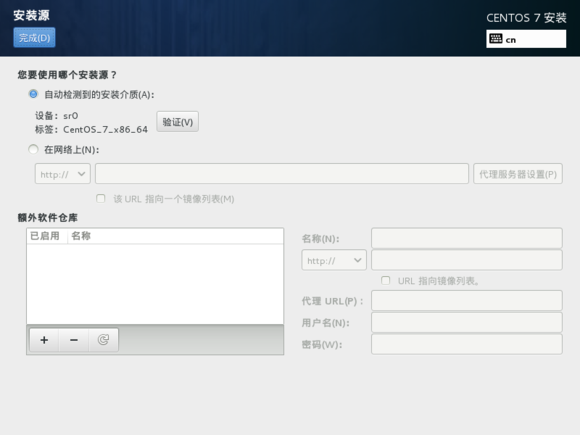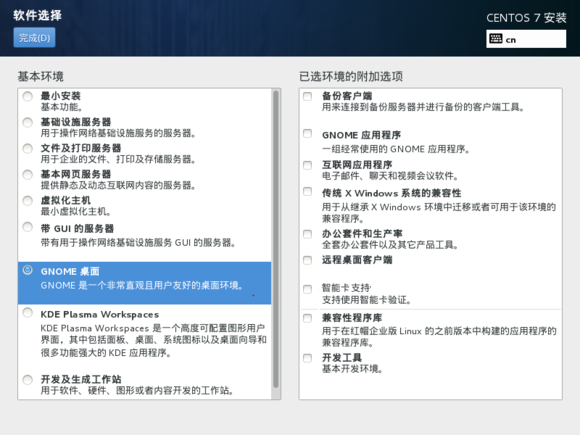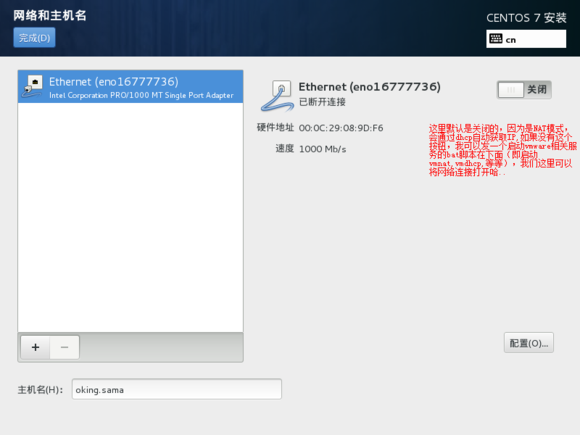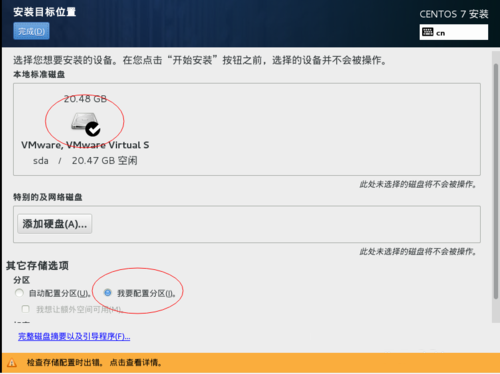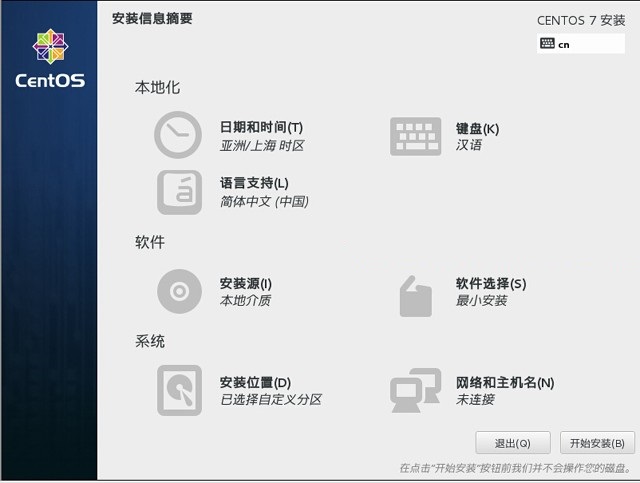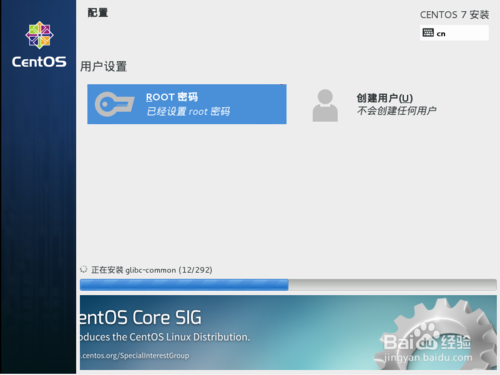从U盘安装CentOS7.3教程(转载)
0.准备工作:
一台没系统的普通电脑
u盘一个(大于1G,最小安装的话不超过1G,根据选择系统大小匹配U盘即可)
CentOS7.3 iso文件一个
UltraISO工具
1.制作U盘
①使用UltraISO工具 文件-》打开 选择你的ISO文件
②1.先使用UltraISO刻录镜像至U盘内(PS:刻录的时候隐藏启动分区可以选成无,里面的packages文件夹可以删除,这个文件夹是没什么用的,而且大小挺大的,因为安装的时候有镜像在U盘内)
2.开始安装
2.开始安装
把制作好的U盘插入需要安装Linux的电脑,把电脑的第一启动方式设置为U盘启动之后 会进入选择安装界面
接下来就是最重要的地方,关系着你能不能安装成功 我就是在这里卡了好久
先移动到第二项test &Install
然后按e键编辑路径
将
vmlinuz initrd=initrd.img inst.stage2=hd:LABEL=CentOS\x207\x20x86_64 quiet
改成
vmlinuz initrd=initrd.img linux dd quiet
ctrl+x
然后就能在显示出的列表中 查看你的硬盘信息,很清晰就能知道哪一个是你的U盘(一般显示的几个 格式为NTFS的都是你电脑自身的盘符,另外的一个就是你的U盘,记下你的U盘的盘符名字 我的就是sda4)
使用ctrl+alt+del 重新启动电脑,重复上面的步骤 这一次 将
vmlinuz initrd=initrd.img inst.stage2=hd:LABEL=CentOS\x207\x20x86_64 quiet
改成
vmlinuz initrd=initrd.img inst.stage2=hd:/dev/sda4(你自己的U盘盘符) quiet
ctrl+x 等待安装程序启动,进行CentOS的安装
3.Linux引导安装
选择中文安装
选择时区,设置时间,能够在网络与主机里面连接wifi之后 在时间设置里面使用网络时间
选择软件的安装源 U盘安装一般是默认选择 一般是Packages文件夹,不用管
比较常用的是最小化安装(安装快,只有命令行操作)
带有桌面的安装(一些配置和使用都可以图形化操作,较好用)
服务器版安装(特定组件可以省掉自己安装的很多问题),这里选择最小化安装,另外可以根据自己的需要从右面选择部分组件安装
刚开始接触Linux的朋友建议使用GHOME图形操作界面,好上手
网络和主机名里面配置网络信息
我这里是用的虚拟机安装 所以安装位置只能选择虚拟机,但是在真机安装的时候 需要选择具体的安装位置,如果之前电脑用过WIndows 硬盘已经分区了 需要进行磁盘释放,之后选择安装位置
全部信息确认完毕之后 就可以开始安装了
在这里可以新建用户 设置root操作 等待下方安装进度完成 之后就能进入Linux系统了
从U盘安装CentOS7.3教程(转载)的更多相关文章
- U盘安装CentOS7.3教程
0.准备工作: 一台没系统的普通电脑u盘一个(大于1G,最小安装的话不超过1G,根据选择系统大小匹配U盘即可)CentOS7.3 iso文件一个UltraISO工具 1.制作U盘 ①使用UltraIS ...
- U盘安装CentOS7的最终解决方案
转载自http://www.augsky.com/599.html 终于将CentOS7装上笔记本了,过程无比艰辛,因为我发现网上大家提到的所有U盘安装CentOS7时碰到的问题几乎都被我碰到了,像什 ...
- Linux系统之路——如何在服务器用U盘安装CentOS7.2(二)
Linux系统之路——如何在服务器用U盘安装CentOS7.2(一) 说明: 截止目前CentOS 7.x最新版本为CentOS 7.2.1511,下面介绍CentOS 7.2.1511的具体安装配置 ...
- U盘安装centos7:不能载入到安装界面
在用U盘安装centos7时,我们需要修改镜像位置: 选择第一项:Install CentOS 7 ,按 e(也有可能是tab键)键进入编辑界面. 将 vmlinuz initrd=initrd.im ...
- Linux系统之路——如何在服务器用U盘安装CentOS7.2(一)
终于将CentOS7装上服务器(thinkserver250,不得不说联想的太烂了)了,过程无比艰辛,因为我发现网上大家提到的所有U盘安装CentOS7时碰到的问题几乎都被我碰到了,像什么: 1.刻录 ...
- U盘安装Centos7.0图解
用U盘安装Centos7.0 工具/原料 centos 7.0 64位系统:CentOS-7.0-1406-x86_64-DVD.iso ultraiso 一个至少8G的U盘 方法/步骤 1 1.先使 ...
- U盘安装centos7.1出现dracut问题的超简单解决方法
恰好今天有空,于是抽空回忆一下之前U盘安装CENTOS7时遇到的一个大坑.U盘装系统习惯了,就顺手用大白菜工具刻了一个CentOS 7.1的minimun ISO镜像到U盘,于是噩梦开始了.如果有人像 ...
- 制作linux系统U盘并使用U盘安装CentOS7.6系统
目录 一.制作linux启动盘 1.1. 准备工作 1.2. 制作linux系统U盘 二.使用U盘安装Centos7.6 2.1. 使用U盘启动 2.2. 更改 ...
- U盘安装centos7 系统卡在 starting dracut initqueue hook
U盘安装centos7启动过程中出现: [ok] Reached target Basic System 或者 [ok] starting dracut initqueue hook 下面是我解决的过 ...
随机推荐
- windows 禁用 magic mouse2 左右移动
相信大部分程序员同志,只要用macbook都回装双系统的,本人也不例外,因为需要用到vs等很多开发工具. magic mouse2在osx上的表现本人不做评论,没用过几回,在win10上的表现太差劲了 ...
- (21)Spring Boot过滤器、监听器【从零开始学Spring Boot】
Spring Boot 系列博客] )前言[从零开始学Spring Boot] : http://412887952-qq-com.iteye.com/blog/2291496 )spring boo ...
- MySQL主要命令(4)
显示数据, 给列区别名: select coL_name as 别名 from table_name;
- POJ - 3126 - Prime
先上题目 Prime Path Time Limit: 1000MS Memory Limit: 65536K Total Submissions: 9259 Accepted: 5274 D ...
- myquant平台搭建及使用
1.主页 http://myquant.cn/ 点击“我要申请试用”,进入如下页面:http://myquant.cn/news/2015/03/25/try-gmsdk-v2.0/ 点击“试用注册” ...
- MySQL Workbench出现:Error Code: 2013. Lost connection to MySQL server during query的问题解决
解决办法: [Edit]->[Preference]->[SQL Editor] 将下图DBMS connection read time out (in seconds)适当调大: 参考 ...
- Android 源代码解析 之 setContentView
转载请标明出处:http://blog.csdn.net/lmj623565791/article/details/41894125,本文出自:[张鸿洋的博客] 大家在平时的开发中.对于setCont ...
- 例题 2-1 aabb 2-2 3n+1问题
例题2-1 aabb 输出全部形如aabb的四位全然平方数(即前两位数字相等,后两位数字也相等) #include <stdio.h> #include <stdlib.h> ...
- Anaconda安装第三方模块
Anaconda安装第三方模块 普通安装: 进去\Anaconda\Scripts目录,conda install 模块名 源码安装: 进去第三方模块目录,python install setup.p ...
- 使用java -jar运行jar包
使用java -jar运行jar包 摘要 其实不难,网上搜了不少,但是讲不全,或者讲得不少,有的细节却漏掉了, 在此,我想将详细点 java -jar 1.其实命令比较简单:进入相应的目录后,执行ja ...